データの検証を使用してExcelでドロップダウンリストを作成
この記事では、別のブックからExcelのドロップダウンリストを作成する方法を学習します。レポートで作業しているときに、レポートをより安全にして、ドロップダウンリストに意図的または意図せずに変更を加えないようにすることができます。
ドロップダウンリストは、エンドユーザーがExcelで入力するのではなく、ドロップダウンリストからアイテムを選択するのに役立ちます。
別のブックのリストをソースとして使用して、Excelでドロップダウンメニューを作成できます。これを行うには、2つの名前範囲を作成する必要があります。 1つはソースファイルにあり、もう1つはデータ検証リストを使用するメインファイルにあります。
Excelでドロップダウンリストを挿入する方法は?
ドロップダウンリストを作成するために、理解する例を見てみましょう:
学生名リストがありますので、学生名リストのドロップダウンリストを作成します。
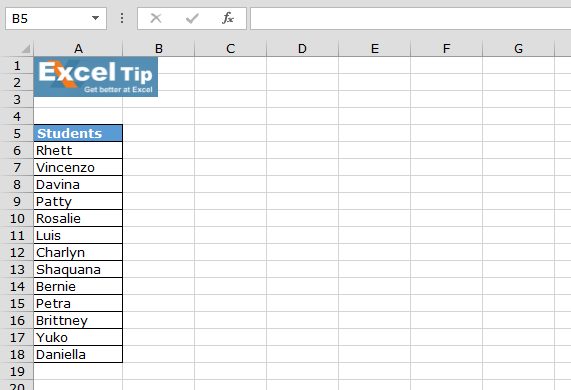
最初に、名前の範囲を作成します。以下の手順に従ってください:
ソースリスト(この例ではSource.xlsx)を含むファイルを開き、ドロップダウンリストに含めるエントリの名前範囲を作成します(例:Student_list *
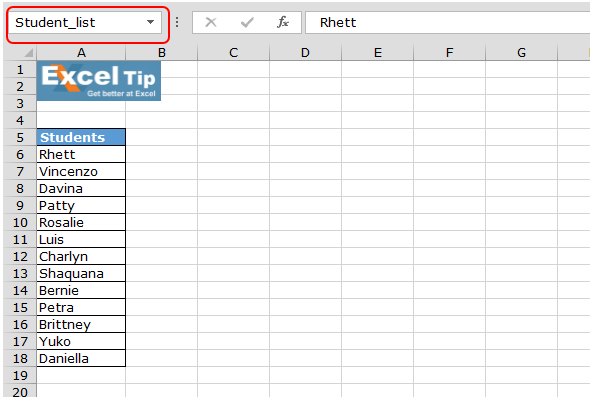
)。
===
ドロップダウンリストを挿入するセルを選択します。[データ]タブ> [データ検証]に移動します
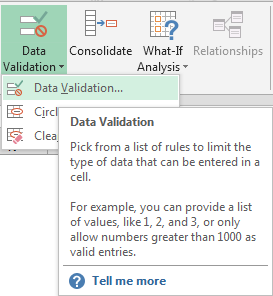
データ検証ダイアログボックスが表示されますリストの選択(ドロップダウンリストを許可)>範囲名の入力(student_list)
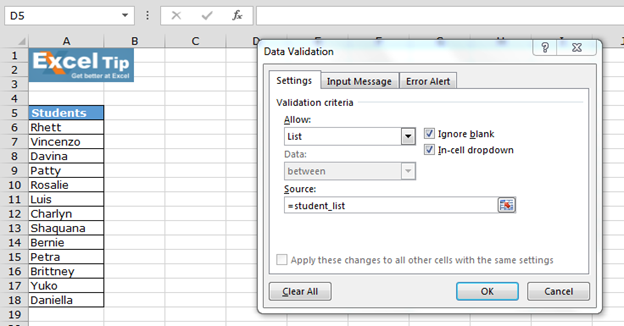
[OK]をクリックします。セルにボタンが表示されます。これはドロップダウンリストです*ボタンをクリックすると、学生リストが表示され、リストから任意の名前を選択できます
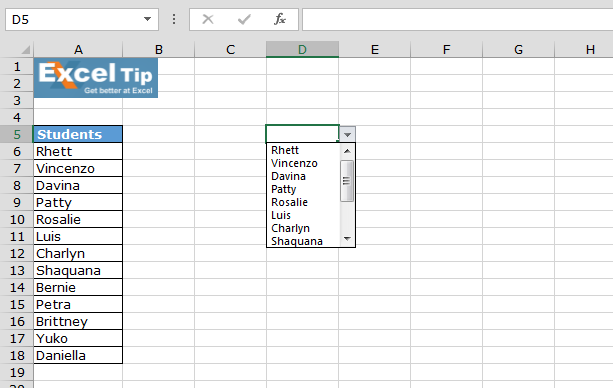
このように、データ検証オプションを使用して、MicrosoftExcelでドロップダウンリストまたは選択リストを作成できます。
#Video:Excelでデータ検証を使用してドロップダウンリストを作成する方法#データ検証の使用に関するクイックリファレンスについては、ビデオリンクをクリックしてください。私たちの新しいチャンネルを購読して、私たちと一緒に学び続けてください!
私たちのブログが気に入ったら、Facebookで友達と共有してください。また、TwitterやFacebookでフォローすることもできます。
_私たちはあなたからの連絡をお待ちしております。私たちの仕事を改善、補完、または革新し、あなたのためにそれをより良くする方法を教えてください。 [email protected]_までご連絡ください